- Home ›
- Windows7の設定 ›
- HERE
サービスの開始と停止
Windows7でサービスを開始したり停止したりする方法を確認します。
まずは「Windows7でサービス一覧を表示する方法」を参考にサービス一覧を表示して下さい。
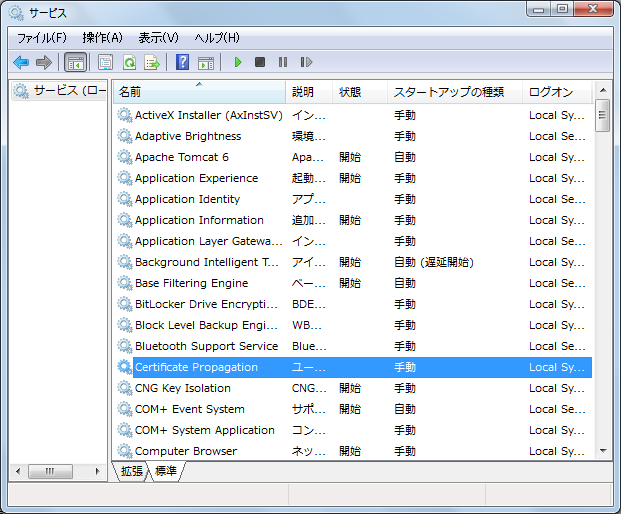
今回は例として「Windows Update」サービスを例に試してみます。サービスの「名前」の中から「Windows Update」と書かれたものを探して下さい。
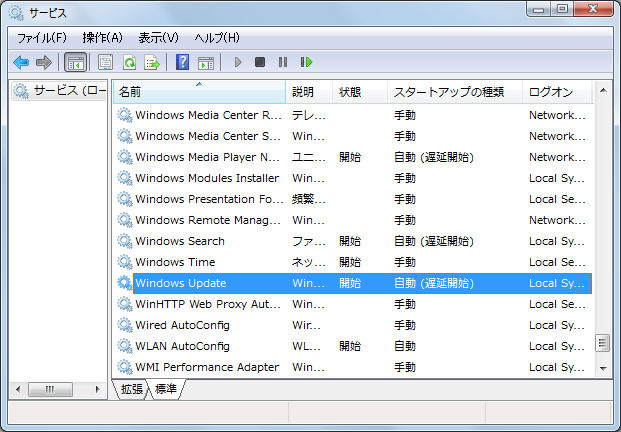
現在の状態は「開始」です。では「Windows Update」と書かれた名前をダブルクリックして下さい。該当のサービスのプロパティが表示されます。
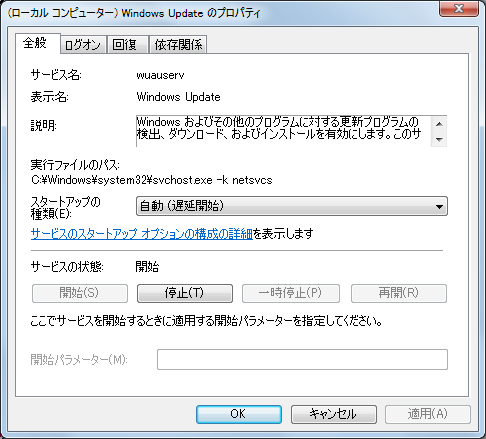
現在サービスの状態が「開始」となっています。では「停止」と書かれたボタンを押して下さい。
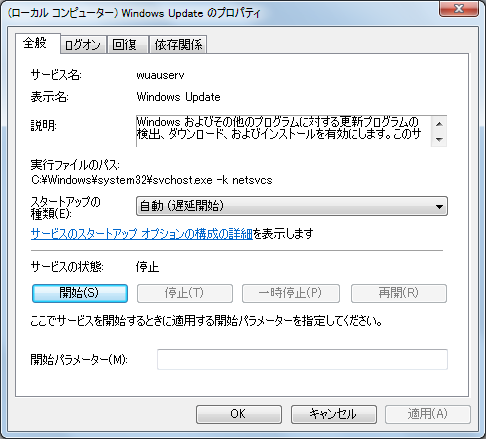
サービスの状態が「停止」となりました。
サービスを再度開始するには「開始」と書かれたボタンを押して下さい。
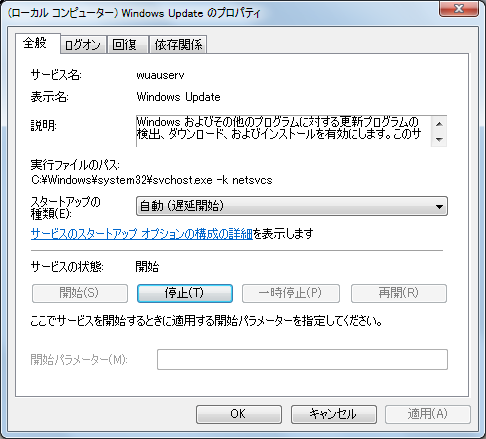
サービスの状態が「開始」となりました。このようにサービスを開始したり停止したりすることができます。
なおサービスはWindows起動時に自動的に開始するかどうかを設定することができます。設定を変更する場合は「スタートアップの種類」と書かれた右側のコンボボックスで選択して下さい。
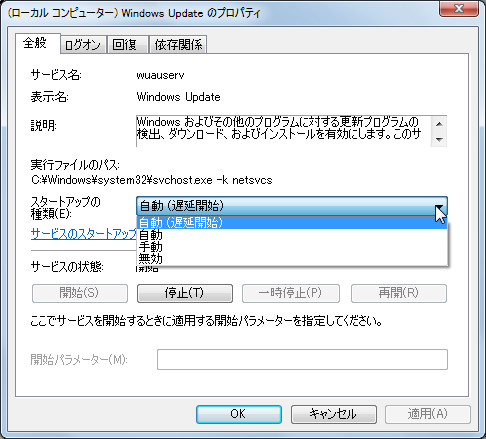
「自動」にすると起動時に自動的にこのサービスは開始されます。「手動」の場合は自動的に開始されませんが、他のサービスによって開始される場合があります。「無効」の場合は開始されません。なお「遅延開始」というのはWindows起動後に少し時間が経過してからサービスが開始されるようです。
( Written by Tatsuo Ikura )


 AdminWeb
AdminWeb